Jinn'sLiveUSB 8.9 (RUS/ENG/2020)
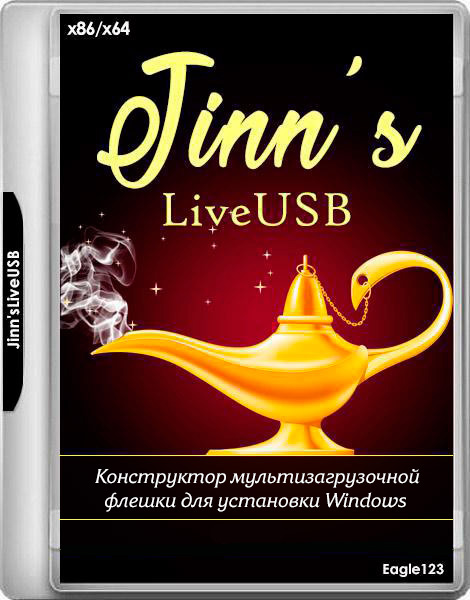
Jinn'sLiveUSB - конструктор мультизагрузочной флешки для установки Windows, диагностики и устранения неполадок, состоящий из большого количества продуктов, объединённых оболочкой, с возможностью загрузки в BIOS и UEFI.
• Установка Windows XP, 7, 8.1 и 10 с возможностью выбора опций (см. скриншот u.to/3CyKFQ), а также замена/добавление своих версий Windows (см. скриншот u.to/BC2KFQ)
• запуск WinPE С9PE, 7x86, 7x64, 8x86, 8x64, 10x86 и 10x64 из сборки 2k10 Live (см. скриншот u.to/US2KFQ)
• очистка/лечение ОС от вирусов/троянов/блокеров/баннеров
• восстановление данных, операционной системы и её загрузки
• создание/разворачивание образов системы
• тестирование hardware-компонентов компьютера
• поддержка мультимедиа и сети с возможностью выхода в интернет
• включает программный пакет из более 400 программ (уникальная разработка - единый для всех РЕ-сборок и обычной ОС пакет программ)
• модульная структура сборки, что дает практически неограниченные возможности редактирования сборки пользователем под свои требования
• поддержка UEFI, в том числе х32
• запуск WinPE С9PE, 7x86, 7x64, 8x86, 8x64, 10x86 и 10x64 из сборки 2k10 Live (см. скриншот u.to/US2KFQ)
• очистка/лечение ОС от вирусов/троянов/блокеров/баннеров
• восстановление данных, операционной системы и её загрузки
• создание/разворачивание образов системы
• тестирование hardware-компонентов компьютера
• поддержка мультимедиа и сети с возможностью выхода в интернет
• включает программный пакет из более 400 программ (уникальная разработка - единый для всех РЕ-сборок и обычной ОС пакет программ)
• модульная структура сборки, что дает практически неограниченные возможности редактирования сборки пользователем под свои требования
• поддержка UEFI, в том числе х32
Любой их этих 6 компонентов, который вы не планируете использовать, можно не качать, не записывать на флешку или удалить. Перед записью на флешку можно выбрать, какие компоненты записывать, а какие нет. (см. скриншот u.to/xOQfGA)
2k10 Live 7.25:
Краткое описание состава сборки 2k10:
- C9PE Multimedia 2k10 Plus Pack / Native Edition
- WinPE 7x86 Special Edition 2k10 / Native Edition
- WinPE 7x64 Special Edition 2k10
- WinPE 8x86 Special Edition 2k10 / Native Edition
- WinPE 8x64 Special Edition 2k10
- WinPE 10x86 Special Edition 2k10
- WinPE 10x64 Special Edition 2k10
Утилиты DOS и Linux:
• HDDaRTs - сборник утилит от Ander_73 для диагностики и восстановления информации на HDD. Функции: S.M.A.R.T-диагностика; проверка поверхности, восстановление и ремаппинг badblocks; восстановление MBR, разделов и данных; прямое редактирование данных в секторах HDD. Поддержка NTFS, LFN (FAT32), USB (частично).
Содержит программы:
• Volkov Commander – файловый менеджер, работающий в Windows и MS-DOS.
• Victoria - Программа предназначена для тестирования, диагностики и сервисного обслуживания IDE и Serial ATA винчестеров.
• MHDD — это самая популярная бесплатная программа для низкоуровневой диагностики жестких дисков.
• HDAT2 - программа для тестирования и диагностики дисков. Основное преимущество перед MHDD и Victoria: поддержка практически всех дисков с интерфейсами ATA/ATAPI/SATA, SSD, SCSI и USB.
• VIVARD - это мощная и простая в использовании программа для диагностики HDD.
• HDD Regenerator – это уникальная программа, которая позволяет регенерировать поврежденные физически ЖД.
• SpinRite - Утилита для тестирования, обслуживания и восстановления данных на жестком диске.
• TestDisk - программа для восстановления утерянных разделов диска или восстановления загрузочных записей на дисках.
• Active@ UNERASER - эффективная утилита для DOS и Windows, восстанавливающая файлы в системах FAT12, FAT16, FAT32, NTFS.
• Active@ Partition Recovery - программа, восстанавливающая разделы жесткого диска компьютера после вирусной атаки и любых сбоев системы.
• Mbrwork - используется для восстановления таблицы раздела.
• DiskPatch - это профессиональная утилита восстановления данных, которая восстанавливает данные, восстанавливая поврежденную структуру дисков (таблицы разделов).
• Hard Disk Sentinel- утилита для мониторинга и контроля состояния жестких дисков.
• WDIdle - программа для изменения параметров парковки головок на жестких дисках.
• DMDE - Программа для редактирования дисков и восстановления данных.
• DRevitalize - это программа, которая позволяет регенерировать поврежденные физически ЖД.
• FAR - файловый менеджер, работающий в Windows и MS-DOS.
• Video Memory Stress Test - тест позволяет досконально проверить всю доступную для видеопамять на предмет сбоев. Результат теста выводится в виде сухих цифр.
• QuickTech Pro - диагностическая программа для желающих проверить и исследовать основные системные компоненты, функции и периферию. Тестирует любое "железо", установленное в вашей машине. Включены тесты: процессора, ОЗУ, жёсткого диска, материнской платы, видеокарты, модема, монитора и т.д.
• Kon-Boot - программа для обхода пароля Windows.
• Active Boot DisK - загрузочная дискета Active. В комплекте - Uneraser (восстановление данных), Killdisk (уничтожение информации на HDD), Partition recover (восстановление разделов), Password Changer (сброс пароля), NTFS Reader (чтение NTFS в DOS), Disk Image (работа с образами в собственном формате).
• BootIt Bare Metal - приложение для работы с разделами HDD, создания образов дисков и разделов, а также управления загрузкой компьютера. Позволяет создавать, перемещать, копировать и удалять разделы, поддерживает работу с MBR, GPT и EMBR, дисками SATA, PATA, USB, IEEE1394, может менять размер в NTFS, FAT, FAT32, EXT2/3/4.
• Hiren's BootCD v.15.2 /lexapass/ - русская версия популярного сборника утилит на все случаи жизни. Только DOS- версия. По сравнению с оригиналом добавлены DOS-версии Acronis (ADS, ATIEES) и Paragon Partition Manager 11. Версия сделана на базе сборки от lexapass, адаптирована для 2k10 (удалены дубликаты, добавлен возврат в сборку).
• Miray HDClone (Rus) - загрузочная дискета HDClone для точного копирования информации с одного жесткого диска на другой. HDClone копирует информацию посекторно, в результате получается точная копия жесткого диска. Поддерживает копирование IDE/ATA/SATA, SCSI и USB дисков.
• Norton Ghost - загрузочная дискета Norton Ghost поможет сохранить и восстановить всё содержимое накопителей компьютера всего за несколько простых шагов. Хранение резервных копий оптимизировано за счет сжатия. В этой версии есть поддержка устройств CD/DVD, USB, SCSI, FireWare 1394.
• Paragon HDM 15 (Rus) /DOS,Linux/ - позволяет управлять ресурсами жесткого диска: изменять размер разделов без потери данных, обслуживать разные операционные системы на одном компьютере, копировать разделы на запасной жесткий диск, решать проблемы с загрузкой, конвертировать файловые системы.
• Partition Guru - инструмент для управления разделами на жестком диске. Может создавать, удалять, скрывать, форматировать, изменять размеры разделов и восстановить утраченные таблицы разделов и создавать/восстанавливать бэкапы. Имеется возможность резервного копирования таблицы разделов и восстановления MBR.
• Parted Magic /Linux/ - пакет утилит для работы с разделами жесткого диска на базе загрузочного LiveCD Linux. Поддерживает большое количество файловых систем.
Произведенные изменения:
- Добавлено тихое обновление баз антивирусов DrWebCureIt! и Kaspersky Virus Removal Tool на USB-накопитель, запустить которое можно, открыв соответствующий ярлык на USB-накопителе из папки "JINN".
Удалены:
- Базы антивирусов;
- Linux-версия Paragon Hard Disk Manager 15;
- LinuxPE PartedMagic.
Базы антивирусов отсутствуют в сборке!
Перед использованием обновите их через ярлык в папке "JINN" USB-накопителя! Необходимо примерно 150-200Мб дополнительного свободного места на USB-накопителе для одного антивируса.
Windows XP Pro SP3 VLK Rus Simplix Edition 11.2019 (RU)
Аддон сделан conty9/korsak7 на основе Windows XP Pro SP3 VLK Rus simplix edition (x86) 20.02.2013
ТОЛЬКО для установки с USB-накопителя. Из ISO-образа, Zalman-устройств и подобных - устанавливаться не будет!
Коротко из оригинального описания:
• Доступна обычная установка с возможностью загрузки консоли восстановления, ввода регистрационных данных и сетевых параметров в ходе установки.
• Оптимизирована работа сети - обеспечена корректная работа p2p-клиентов, настроены разрешения доступа к расшаренным папкам, т. е. при установке системы на множество компьютеров, объединённых в сеть, они сразу же смогут работать между собой без дополнительной настройки.
• Количество одновременных полуоткрытых TCP/IP-соединений увеличено с 10 до 500.
• Снято ограничение на 10 одновременных подключений по сети к расшаренным папкам.
• Присутствует возможность работы в терминальном режиме, а также в качестве VPN-сервера.
• Поддерживаются любые визуальные темы оформления без установки дополнительных программ.
• Оптимизирована и ускорена как установка системы, так и сама работа системы за счёт необходимых твиков и настроек.
• Поддерживаются распространённые контроллеры, что позволяет установить систему практически на каждый компьютер, включая ноутбуки, без подстановки дискеты по F6.
• Добавлены стандартные библиотеки, необходимые для работы многих программ.
• Интегрированы все последние обновления системы по дату релиза, DirectX и т. д.
• Отключен DEP, что позволяет даже старым программам работать корректно.
Произведенные изменения:
- Обновления по 15.11.2019;
- интегрирован Internet Explorer 8;
- часовой пояс: TimeZone=145 (Москва);
- добавлен Microsoft .NET Framework 1.1-4.0;
- обновлен RuntimePack FULL до версии 14.03.2017;
- обновлен Microsoft Visual C++ Redistributable Package до версии 2005-2008-2010-2012-2013-2015;
- изменена тема оформления на Royale (Media Center Style);
- добавлен пакет обоев с соотношением сторон 16:9;
- изменен тип отображения меню "Пуск" -> "Панель управления" и "Сетевые подключения" со "список" на "ссылка";
- удален FarTemp;
Windows 7 SP1 (x86/x64) 22в1 05.01.2020 (RU/EN)
Сборка Windows сделана на основе оригинальных MSDN образов
Информация о сборке:
- Автоактивация: ЕСТЬ! ЕСТЬ! (см. скриншот u.to/By4rFw)
- Обновления по 16.01.2020
- Выбор опций установки: ЕСТЬ! (см. скриншот u.to/eTArFw)
- MsDART в среде восстановления Windows (см. скриншот u.to/vy4rFw)
- Автоматическая проверка обновлений сборки (см. скриншот u.to/e_gfGA)
- Вкл/Выкл обновлений Windows через ярлык в меню "Пуск"
- Вкл/Выкл обновлений Windows через ярлык в меню "Пуск"
- Вкл/Выкл Защитника Windows через ярлык в меню "Пуск"
- Internet Explorer 11
- Microsoft Visual C++ 2005, 2008, 2010, 2012, 2013, 2015-2019
- .NET Framework 3.5 и 4.8
- DirectX 9.0c
- RuntimePack 19.6.5 Full
- поддержка USB 3.0 и 3.1
- поддержка NVMe накопителей
- Запись на флешку с автоматической проверкой контрольных сумм (см. скриншот u.to/Zy8rFw)
- Шпионские обновления исключены
В файле "JINN\WinSetup\config.ini" можно заранее настроить, какие галочки будут выставлены по умолчанию в окне "дополнительных опций" (см. скриншот u.to/eTArFw) во время установки Windows.
Список редакций, входящих в сборку:
Сборка Windows 7 включает в себя 11 русских и 11 английских редакций Windows 7 SP1 с IE 11, важными и рекомендуемыми обновлениями (кроме нежелательных) и интегрированными системными библиотеками для 32-битного (x86) и для 64-битного (x64) ядра:
- Windows 7 Корпоративная SP1 x86 (32-разрядная) Русская
- Windows 7 Корпоративная SP1 x64 (64-разрядная) Русская
- Windows 7 Максимальная SP1 x86 (32-разрядная) Русская
- Windows 7 Максимальная SP1 x64 (64-разрядная) Русская
- Windows 7 Профессиональная SP1 x86 (32-разрядная) Русская
- Windows 7 Профессиональная SP1 x64 (64-разрядная) Русская
- Windows 7 Домашняя расширенная SP1 x86 (32-разрядная) Русская
- Windows 7 Домашняя расширенная SP1 x64 (64-разрядная) Русская
- Windows 7 Домашняя базовая SP1 x86 (32-разрядная) Русская
- Windows 7 Домашняя базовая SP1 x64 (64-разрядная) Русская
- Windows 7 Начальная SP1 x86 (32-разрядная) Русская
- Windows 7 Enterprise SP1 x86 (32-bit) English
- Windows 7 Enterprise SP1 x64 (64-bit) English
- Windows 7 Ultimate SP1 x86 (32-bit) English
- Windows 7 Ultimate SP1 x64 (64-bit) English
- Windows 7 Professional SP1 x86 (32-bit) English
- Windows 7 Professional SP1 x64 (64-bit) English
- Windows 7 Home Premium SP1 x86 (32-bit) English
- Windows 7 Home Premium SP1 x64 (64-bit) English
- Windows 7 Home Basic SP1 x86 (32-bit) English
- Windows 7 Home Basic SP1 x64 (64-bit) English
- Windows 7 Starter SP1 x86 (32-bit) English
В сборку не включены обновления:
KB4524752, KB4493132, KB3150513, KB3080149, KB3068708, KB3021917, KB2952664, KB971033.
Для этих обновлений применены заглушки ("имитаторы" установленности обновлений, кроме KB971033)
Несовместимое оборудование" и блокировка Центра обновлений:
С начала марта 2017 года, компания Майкрософт заявила о том, что будет блокировать обновления для Windows 7 и 8.1 на компьютерах с процессорами нового поколения. К этому поколению относятся: Intel Kaby Lake (он же Core 7-поколения), AMD RYZEN, Snapdragon 820 и выше. То есть, это железо будет стабильно работать только с десяткой. (см. скриншот u.to/yjGKFQ)
Окно «Несовместимое оборудование» — это исключительно коммерческая мера от Майкрософт, чтобы «заставить» пользователей перейти на Windows 10. Компания искусственно ограничивает выбор пользователя, что бы тот не устанавливал «устаревшую» семерку на новое железо.
Для отключения этого сообщения и разблокировки Центра обновлений народными умельцами был создан патч "WUFUC", который присутствует в этой сборке в Windows 7 и 8.1, но отключен. Для его включения, нажмите на ярлык "Включить WUFUC" в меню "Пуск". (см. скриншот u.to/ITKKFQ)
Галочка "Активация Windows":
При установленной галочке "Активация Windows" будут задействованы альтернативные методы активации. В случае успешной активации, система (и Office) будут в активированном состоянии при первом появлении рабочего стола.
Для Retail-изданий (от Starter до Ultimate) используется активатор от m0nkrus (Loader/WindSlic).
Для редакции Enterprise, а также Office 2019 используется активатор AAct/KMSAuto Net.
В планировщике задач будет создана задача для периодической переактивации. Также будет создан ярлык активатора AAct/KMSAuto Net в меню "Пуск".
Если нижеперечисленные папки есть у вас на компьютере, то настоятельно рекомендуется добавить их в исключения вашему антивирусу:
"C:\ProgramData\KMSAutoS"
"C:\Windows\AAct_Tools"
В Windows Defender эти исключения уже внесены.
Галочка "Применить набор твиков реестра":
Твики расположены в подпапках "Tweaks" по пути "JINN\WinSetup\OEM". Вы можете открыть reg-файлы текстовым редактором и отредактировать их на свое усмотрение.
Windows 8.1 (x86/x64) 20в1 04.2020 (RU/EN)
Сборка Windows сделана на основе оригинальных MSDN образов
Информация о сборке:
- Автоактивация (см. скриншот u.to/9KGrFQ)
- Обновления по 04.2020
- Выбор опций установки (см. скриншот u.to/LewfGA)
- Меню "Пуск" как в Windows 7 (опционально)
- MsDART в среде восстановления Windows (см. скриншот u.to/vy4rFw)
- Автоматическая проверка обновлений сборки (см. скриншот u.to/e_gfGA)
- Вкл/Выкл обновлений Windows через ярлык в меню "Пуск"
- Вкл/Выкл Защитника Windows через ярлык в меню "Пуск"
- Internet Explorer 11
- Microsoft Visual C++ 2005, 2008, 2010, 2012, 2013, 2015-2019
- .NET Framework 3.5 и 4.8
- DirectX 9.0c
- RuntimePack 20.3.3 Full
- Запись на флешку с автоматической проверкой контрольных сумм (см. скриншот u.to/Zy8rFw)
В файле "JINN\WinSetup\config.ini" можно заранее настроить, какие галочки будут выставлены по умолчанию в окне "дополнительных опций" (см. скриншот u.to/eTArFw) во время установки Windows.
Список редакций, входящих в сборку:
Сборка Windows 8.1 включает в себя 10 русских и 10 английских редакций Windows 8.1 с важными и рекомендуемыми обновлениями (кроме нежелательных) и интегрированными системными библиотеками для 32-битного (x86) и для 64-битного (x64) ядра:
- Windows 8.1 Корпоративная x86 (32-разрядная) Русская
- Windows 8.1 Корпоративная x64 (64-разрядная) Русская
- Windows 8.1 Профессиональная с Media Center x86 (32-разрядная) Русская
- Windows 8.1 Профессиональная с Media Center x64 (64-разрядная) Русская
- Windows 8.1 Профессиональная x86 (32-разрядная) Русская
- Windows 8.1 Профессиональная x64 (64-разрядная) Русская
- Windows 8.1 x86 (32-разрядная) Русская
- Windows 8.1 x64 (64-разрядная) Русская
- Windows 8.1 для одного языка x86 (32-разрядная) Русская
- Windows 8.1 для одного языка x64 (64-разрядная) Русская
- Windows 8.1 Enterprise x86 (32-bit) English
- Windows 8.1 Enterprise x64 (64-bit) English
- Windows 8.1 Professional Media Center x86 (32-bit) English
- Windows 8.1 Professional Media Center x64 (64-bit) English
- Windows 8.1 Professional x86 (32-bit) English
- Windows 8.1 Professional x64 (64-bit) English
- Windows 8.1 Core x86 (32-bit) English
- Windows 8.1 Core x64 (64-bit) English
- Windows 8.1 Single Language x86 (32-bit) English
- Windows 8.1 Single Language x64 (64-bit) English
В сборку не включены обновления:
KB2976978, KB3044374, KB3080149, KB3150513.
Для этих обновлений применены заглушки ("имитаторы" установленности обновлений).
Несовместимое оборудование" и блокировка Центра обновлений:
Так же как и в Windows 7 (описано выше)
Галочка "Активация Windows":
Независимо от состояния галочки "Активация Windows" - если будет найден лицензионный ключ Windows 8 "вшитый в BIOS" и он подойдет к устанавливаемой редакции Windows, то он и будет использован для активации. Для полной активации, необходимо подключиться к интернету.
При установленной галочке "Активация Windows" и если не найден ключ "вшитый в BIOS" или он не подошел к устанавливаемой редакции, то будут задействованы альтернативные методы активации. В случае успешной активации, система (и Office) будут в активированном состоянии при первом появлении рабочего стола при помощи AAct/KMSAuto Net.
В планировщике задач будет создана задача для периодической переактивации. Также будет создан ярлык активатора AAct/KMSAuto Net в меню "Пуск".
Настоятельно рекомендуется добавить следующие папки и файлы в исключения вашему антивирусу:
"C:\ProgramData\KMSAutoS"
"C:\Windows\AAct_Tools"
В Windows Defender эти исключения уже внесены.
Галочка "Применить набор твиков реестра":
Твики расположены в подпапках "Tweaks" по пути "JINN\WinSetup\OEM". Вы можете открыть reg-файлы текстовым редактором и отредактировать их на свое усмотрение.
Галочка "Меню "Пуск" как в Windows 7":
Будет установлена программа StartIsBack.
Windows 10 (x86/x64) 20в1 +/- LTSC 04.2020/03.2020 (RU/EN)
Сборка Windows сделана на основе оригинальных MSDN образов
Информация о сборке:
- Автоактивация (см. скриншот u.to/k-AfGA)
- Обновления Windows 10 1909 по 04.2020 (версия 18363.778)
- Обновления Windows 10 LTSC по 10.2019 (версия 17763.1098)
- Выбор опций установки (см. скриншот u.to/jKKrFQ)
- MsDART в среде восстановления Windows (см. скриншот u.to/vy4rFw)
- Меню "Пуск" как в Windows 7 (опционально) (см. скриншот u.to/hzIrFw)
- Вкл/Выкл обновлений Windows через ярлык в меню "Пуск"
- Вкл/Выкл Защитника Windows через ярлык в меню "Пуск"
- Microsoft Visual C++ 2005-2008-2010-2012-2013-2015-2019
- .NET Framework 3.5 и 4.8
- DirectX 9.0c
- RuntimePack 20.3.3 Full
- Запись на флешку с автоматической проверкой контрольных сумм (см. скриншот u.to/Zy8rFw)
В файле "JINN\WinSetup\config.ini" можно заранее настроить, какие галочки будут выставлены по умолчанию в окне "дополнительных опций" (см. скриншот u.to/1C_KFQ) во время установки Windows.
Список редакций, входящих в сборку:
Сборка Windows 10 включает в себя 8 русских редакций и 8 английских редакций Windows 10 с обновлениями, основанных на оригинальных образах (версия 1909 10.0.18363.778, а LTSС 17763.1098) и интегрированными системными библиотеками для 32-битного (x86) и для 64-битного (x64) ядра:
- Windows 10 Корпоративная LTSC x86 (32-разрядная) Русская
- Windows 10 Корпоративная LTSC x64 (64-разрядная) Русская
- Windows 10 Корпоративная x86 (32-разрядная) Русская
- Windows 10 Корпоративная x64 (64-разрядная) Русская
- Windows 10 Профессиональная x86 (32-разрядная) Русская
- Windows 10 Профессиональная x64 (64-разрядная) Русская
- Windows 10 Домашняя x86 (32-разрядная) Русская
- Windows 10 Домашняя x64 (64-разрядная) Русская
- Windows 10 Домашняя для одного языка x86 (32-разрядная) Русская
- Windows 10 Домашняя для одного языка x64 (64-разрядная) Русская
- Windows 10 Enterprise LTSC x86 (32-bit) English
- Windows 10 Enterprise LTSC x64 (64-bit) English
- Windows 10 Enterprise x86 (32-bit) English
- Windows 10 Enterprise x64 (64-bit) English
- Windows 10 Professional x86 (32-bit) English
- Windows 10 Professional x64 (64-bit) English
- Windows 10 Home x86 (32-bit) English
- Windows 10 Home x64 (64-bit) English
- Windows 10 Home Single Language x86 (32-bit) English
- Windows 10 Home Single Language x64 (64-bit) English
Галочка "Активация Windows":
Во время установки Windows доступна галочка "Активация Windows" (см. скриншот u.to/k-AfGA).
Независимо от состояния галочки "Активация Windows" - если будет найден лицензионный ключ Windows 8 или 10 "вшитый в BIOS" и он подойдет к устанавливаемой редакции Windows, то он и будет использован для активации. Для полной активации, необходимо подключиться к интернету. "Вшитый" в BIOS ключ от Windows 8, автоматически НЕ переносится в Windows 10 - в этом случае необходимо вручную посмотреть ключ, например, в программе "ProduKey", или сразу после установки в файле "C:\Windows\Setup\Scripts\Activation\MSDM Key\BIOSKEY.txt". Затем этот ключ можно ввести вручную в "Параметры\Обновления и безопасность\Активация".
При установленной галочке "Активация Windows" и если не найден ключ "вшитый в BIOS" или он не подошел к устанавливаемой редакции, то будут задействованы альтернативные методы активации. В случае успешной активации, Windows будет активирован с помощью "W10 Digital Activation Program", а Microsoft Office c помощью "AAct", а также в планировщике заданий будет создана задача для переактивации Microsoft Office каждые 10 дней и будет создан ярлык активатора в меню "Пуск".
Если нижеперечисленные папки есть у вас на компьютере, то настоятельно рекомендуется добавить их в исключения вашему антивирусу:
"C:\ProgramData\KMSAutoS"
"C:\Windows\AAct_Tools"
В Windows Defender эти исключения уже внесены.
Галочка "Применить набор твиков реестра":
Твики расположены в подпапках "Tweaks" по пути "JINN\WinSetup\OEM". Вы можете открыть reg-файлы текстовым редактором и отредактировать их на свое усмотрение.
Галочка "Отключить шпионские функции":
Используется программа O&O ShutUp10. Для нее будет создан ярлык в меню "Пуск".
В том числе отключает OneDrive.
Галочка "Меню "Пуск" как в Windows 7":
Будет установлена программа Будет установлена программа StartIsBack++.
Kaspersky Rescue Disk v18.0.11.0
Kaspersky Rescue Disk - специальная программа, предназначенная для проверки и лечения зараженных x86 и х64-совместимых компьютеров. Программа применяется при такой степени заражения, когда не представляется возможным вылечить компьютер с помощью антивирусных программ или утилит лечения (например, Kaspersky Virus Removal Tool), запускаемых под управлением операционной системы.
Kaspersky Rescue Disk также можно обновить из под любой Windows, запустив соответствующий ярлык из папки "JINN" с созданного USB-накопителя.
Базы антивируса отсутствуют в сборке, перед использованием обновите их, запустив соответствующий ярлык из папки "JINN" с созданного USB-накопителя! Необходимо примерно 150-350Мб дополнительного свободного места на USB-накопителе.
2k10 Live 7.25:
Краткое описание состава сборки 2k10:
- C9PE Multimedia 2k10 Plus Pack / Native Edition
- WinPE 7x86 Special Edition 2k10 / Native Edition
- WinPE 7x64 Special Edition 2k10
- WinPE 8x86 Special Edition 2k10 / Native Edition
- WinPE 8x64 Special Edition 2k10
- WinPE 10x86 Special Edition 2k10
- WinPE 10x64 Special Edition 2k10
Утилиты DOS и Linux:
• HDDaRTs - сборник утилит от Ander_73 для диагностики и восстановления информации на HDD. Функции: S.M.A.R.T-диагностика; проверка поверхности, восстановление и ремаппинг badblocks; восстановление MBR, разделов и данных; прямое редактирование данных в секторах HDD. Поддержка NTFS, LFN (FAT32), USB (частично).
Содержит программы:
• Volkov Commander – файловый менеджер, работающий в Windows и MS-DOS.
• Victoria - Программа предназначена для тестирования, диагностики и сервисного обслуживания IDE и Serial ATA винчестеров.
• MHDD — это самая популярная бесплатная программа для низкоуровневой диагностики жестких дисков.
• HDAT2 - программа для тестирования и диагностики дисков. Основное преимущество перед MHDD и Victoria: поддержка практически всех дисков с интерфейсами ATA/ATAPI/SATA, SSD, SCSI и USB.
• VIVARD - это мощная и простая в использовании программа для диагностики HDD.
• HDD Regenerator – это уникальная программа, которая позволяет регенерировать поврежденные физически ЖД.
• SpinRite - Утилита для тестирования, обслуживания и восстановления данных на жестком диске.
• TestDisk - программа для восстановления утерянных разделов диска или восстановления загрузочных записей на дисках.
• Active@ UNERASER - эффективная утилита для DOS и Windows, восстанавливающая файлы в системах FAT12, FAT16, FAT32, NTFS.
• Active@ Partition Recovery - программа, восстанавливающая разделы жесткого диска компьютера после вирусной атаки и любых сбоев системы.
• Mbrwork - используется для восстановления таблицы раздела.
• DiskPatch - это профессиональная утилита восстановления данных, которая восстанавливает данные, восстанавливая поврежденную структуру дисков (таблицы разделов).
• Hard Disk Sentinel- утилита для мониторинга и контроля состояния жестких дисков.
• WDIdle - программа для изменения параметров парковки головок на жестких дисках.
• DMDE - Программа для редактирования дисков и восстановления данных.
• DRevitalize - это программа, которая позволяет регенерировать поврежденные физически ЖД.
• FAR - файловый менеджер, работающий в Windows и MS-DOS.
• Video Memory Stress Test - тест позволяет досконально проверить всю доступную для видеопамять на предмет сбоев. Результат теста выводится в виде сухих цифр.
• QuickTech Pro - диагностическая программа для желающих проверить и исследовать основные системные компоненты, функции и периферию. Тестирует любое "железо", установленное в вашей машине. Включены тесты: процессора, ОЗУ, жёсткого диска, материнской платы, видеокарты, модема, монитора и т.д.
• Kon-Boot - программа для обхода пароля Windows.
• Active Boot DisK - загрузочная дискета Active. В комплекте - Uneraser (восстановление данных), Killdisk (уничтожение информации на HDD), Partition recover (восстановление разделов), Password Changer (сброс пароля), NTFS Reader (чтение NTFS в DOS), Disk Image (работа с образами в собственном формате).
• BootIt Bare Metal - приложение для работы с разделами HDD, создания образов дисков и разделов, а также управления загрузкой компьютера. Позволяет создавать, перемещать, копировать и удалять разделы, поддерживает работу с MBR, GPT и EMBR, дисками SATA, PATA, USB, IEEE1394, может менять размер в NTFS, FAT, FAT32, EXT2/3/4.
• Hiren's BootCD v.15.2 /lexapass/ - русская версия популярного сборника утилит на все случаи жизни. Только DOS- версия. По сравнению с оригиналом добавлены DOS-версии Acronis (ADS, ATIEES) и Paragon Partition Manager 11. Версия сделана на базе сборки от lexapass, адаптирована для 2k10 (удалены дубликаты, добавлен возврат в сборку).
• Miray HDClone (Rus) - загрузочная дискета HDClone для точного копирования информации с одного жесткого диска на другой. HDClone копирует информацию посекторно, в результате получается точная копия жесткого диска. Поддерживает копирование IDE/ATA/SATA, SCSI и USB дисков.
• Norton Ghost - загрузочная дискета Norton Ghost поможет сохранить и восстановить всё содержимое накопителей компьютера всего за несколько простых шагов. Хранение резервных копий оптимизировано за счет сжатия. В этой версии есть поддержка устройств CD/DVD, USB, SCSI, FireWare 1394.
• Paragon HDM 15 (Rus) /DOS,Linux/ - позволяет управлять ресурсами жесткого диска: изменять размер разделов без потери данных, обслуживать разные операционные системы на одном компьютере, копировать разделы на запасной жесткий диск, решать проблемы с загрузкой, конвертировать файловые системы.
• Partition Guru - инструмент для управления разделами на жестком диске. Может создавать, удалять, скрывать, форматировать, изменять размеры разделов и восстановить утраченные таблицы разделов и создавать/восстанавливать бэкапы. Имеется возможность резервного копирования таблицы разделов и восстановления MBR.
• Parted Magic /Linux/ - пакет утилит для работы с разделами жесткого диска на базе загрузочного LiveCD Linux. Поддерживает большое количество файловых систем.
Произведенные изменения:
- Добавлено тихое обновление баз антивирусов DrWebCureIt! и Kaspersky Virus Removal Tool на USB-накопитель, запустить которое можно, открыв соответствующий ярлык на USB-накопителе из папки "JINN".
Удалены:
- Базы антивирусов;
- Linux-версия Paragon Hard Disk Manager 15;
- LinuxPE PartedMagic.
Базы антивирусов отсутствуют в сборке!
Перед использованием обновите их через ярлык в папке "JINN" USB-накопителя! Необходимо примерно 150-200Мб дополнительного свободного места на USB-накопителе для одного антивируса.
Windows XP Pro SP3 VLK Rus Simplix Edition 11.2019 (RU)
Аддон сделан conty9/korsak7 на основе Windows XP Pro SP3 VLK Rus simplix edition (x86) 20.02.2013
ТОЛЬКО для установки с USB-накопителя. Из ISO-образа, Zalman-устройств и подобных - устанавливаться не будет!
Коротко из оригинального описания:
• Доступна обычная установка с возможностью загрузки консоли восстановления, ввода регистрационных данных и сетевых параметров в ходе установки.
• Оптимизирована работа сети - обеспечена корректная работа p2p-клиентов, настроены разрешения доступа к расшаренным папкам, т. е. при установке системы на множество компьютеров, объединённых в сеть, они сразу же смогут работать между собой без дополнительной настройки.
• Количество одновременных полуоткрытых TCP/IP-соединений увеличено с 10 до 500.
• Снято ограничение на 10 одновременных подключений по сети к расшаренным папкам.
• Присутствует возможность работы в терминальном режиме, а также в качестве VPN-сервера.
• Поддерживаются любые визуальные темы оформления без установки дополнительных программ.
• Оптимизирована и ускорена как установка системы, так и сама работа системы за счёт необходимых твиков и настроек.
• Поддерживаются распространённые контроллеры, что позволяет установить систему практически на каждый компьютер, включая ноутбуки, без подстановки дискеты по F6.
• Добавлены стандартные библиотеки, необходимые для работы многих программ.
• Интегрированы все последние обновления системы по дату релиза, DirectX и т. д.
• Отключен DEP, что позволяет даже старым программам работать корректно.
Произведенные изменения:
- Обновления по 15.11.2019;
- интегрирован Internet Explorer 8;
- часовой пояс: TimeZone=145 (Москва);
- добавлен Microsoft .NET Framework 1.1-4.0;
- обновлен RuntimePack FULL до версии 14.03.2017;
- обновлен Microsoft Visual C++ Redistributable Package до версии 2005-2008-2010-2012-2013-2015;
- изменена тема оформления на Royale (Media Center Style);
- добавлен пакет обоев с соотношением сторон 16:9;
- изменен тип отображения меню "Пуск" -> "Панель управления" и "Сетевые подключения" со "список" на "ссылка";
- удален FarTemp;
Windows 7 SP1 (x86/x64) 22в1 05.01.2020 (RU/EN)
Сборка Windows сделана на основе оригинальных MSDN образов
Информация о сборке:
- Автоактивация: ЕСТЬ! ЕСТЬ! (см. скриншот u.to/By4rFw)
- Обновления по 16.01.2020
- Выбор опций установки: ЕСТЬ! (см. скриншот u.to/eTArFw)
- MsDART в среде восстановления Windows (см. скриншот u.to/vy4rFw)
- Автоматическая проверка обновлений сборки (см. скриншот u.to/e_gfGA)
- Вкл/Выкл обновлений Windows через ярлык в меню "Пуск"
- Вкл/Выкл обновлений Windows через ярлык в меню "Пуск"
- Вкл/Выкл Защитника Windows через ярлык в меню "Пуск"
- Internet Explorer 11
- Microsoft Visual C++ 2005, 2008, 2010, 2012, 2013, 2015-2019
- .NET Framework 3.5 и 4.8
- DirectX 9.0c
- RuntimePack 19.6.5 Full
- поддержка USB 3.0 и 3.1
- поддержка NVMe накопителей
- Запись на флешку с автоматической проверкой контрольных сумм (см. скриншот u.to/Zy8rFw)
- Шпионские обновления исключены
В файле "JINN\WinSetup\config.ini" можно заранее настроить, какие галочки будут выставлены по умолчанию в окне "дополнительных опций" (см. скриншот u.to/eTArFw) во время установки Windows.
Список редакций, входящих в сборку:
Сборка Windows 7 включает в себя 11 русских и 11 английских редакций Windows 7 SP1 с IE 11, важными и рекомендуемыми обновлениями (кроме нежелательных) и интегрированными системными библиотеками для 32-битного (x86) и для 64-битного (x64) ядра:
- Windows 7 Корпоративная SP1 x86 (32-разрядная) Русская
- Windows 7 Корпоративная SP1 x64 (64-разрядная) Русская
- Windows 7 Максимальная SP1 x86 (32-разрядная) Русская
- Windows 7 Максимальная SP1 x64 (64-разрядная) Русская
- Windows 7 Профессиональная SP1 x86 (32-разрядная) Русская
- Windows 7 Профессиональная SP1 x64 (64-разрядная) Русская
- Windows 7 Домашняя расширенная SP1 x86 (32-разрядная) Русская
- Windows 7 Домашняя расширенная SP1 x64 (64-разрядная) Русская
- Windows 7 Домашняя базовая SP1 x86 (32-разрядная) Русская
- Windows 7 Домашняя базовая SP1 x64 (64-разрядная) Русская
- Windows 7 Начальная SP1 x86 (32-разрядная) Русская
- Windows 7 Enterprise SP1 x86 (32-bit) English
- Windows 7 Enterprise SP1 x64 (64-bit) English
- Windows 7 Ultimate SP1 x86 (32-bit) English
- Windows 7 Ultimate SP1 x64 (64-bit) English
- Windows 7 Professional SP1 x86 (32-bit) English
- Windows 7 Professional SP1 x64 (64-bit) English
- Windows 7 Home Premium SP1 x86 (32-bit) English
- Windows 7 Home Premium SP1 x64 (64-bit) English
- Windows 7 Home Basic SP1 x86 (32-bit) English
- Windows 7 Home Basic SP1 x64 (64-bit) English
- Windows 7 Starter SP1 x86 (32-bit) English
В сборку не включены обновления:
KB4524752, KB4493132, KB3150513, KB3080149, KB3068708, KB3021917, KB2952664, KB971033.
Для этих обновлений применены заглушки ("имитаторы" установленности обновлений, кроме KB971033)
Несовместимое оборудование" и блокировка Центра обновлений:
С начала марта 2017 года, компания Майкрософт заявила о том, что будет блокировать обновления для Windows 7 и 8.1 на компьютерах с процессорами нового поколения. К этому поколению относятся: Intel Kaby Lake (он же Core 7-поколения), AMD RYZEN, Snapdragon 820 и выше. То есть, это железо будет стабильно работать только с десяткой. (см. скриншот u.to/yjGKFQ)
Окно «Несовместимое оборудование» — это исключительно коммерческая мера от Майкрософт, чтобы «заставить» пользователей перейти на Windows 10. Компания искусственно ограничивает выбор пользователя, что бы тот не устанавливал «устаревшую» семерку на новое железо.
Для отключения этого сообщения и разблокировки Центра обновлений народными умельцами был создан патч "WUFUC", который присутствует в этой сборке в Windows 7 и 8.1, но отключен. Для его включения, нажмите на ярлык "Включить WUFUC" в меню "Пуск". (см. скриншот u.to/ITKKFQ)
Галочка "Активация Windows":
При установленной галочке "Активация Windows" будут задействованы альтернативные методы активации. В случае успешной активации, система (и Office) будут в активированном состоянии при первом появлении рабочего стола.
Для Retail-изданий (от Starter до Ultimate) используется активатор от m0nkrus (Loader/WindSlic).
Для редакции Enterprise, а также Office 2019 используется активатор AAct/KMSAuto Net.
В планировщике задач будет создана задача для периодической переактивации. Также будет создан ярлык активатора AAct/KMSAuto Net в меню "Пуск".
Если нижеперечисленные папки есть у вас на компьютере, то настоятельно рекомендуется добавить их в исключения вашему антивирусу:
"C:\ProgramData\KMSAutoS"
"C:\Windows\AAct_Tools"
В Windows Defender эти исключения уже внесены.
Галочка "Применить набор твиков реестра":
Твики расположены в подпапках "Tweaks" по пути "JINN\WinSetup\OEM". Вы можете открыть reg-файлы текстовым редактором и отредактировать их на свое усмотрение.
Windows 8.1 (x86/x64) 20в1 04.2020 (RU/EN)
Сборка Windows сделана на основе оригинальных MSDN образов
Информация о сборке:
- Автоактивация (см. скриншот u.to/9KGrFQ)
- Обновления по 04.2020
- Выбор опций установки (см. скриншот u.to/LewfGA)
- Меню "Пуск" как в Windows 7 (опционально)
- MsDART в среде восстановления Windows (см. скриншот u.to/vy4rFw)
- Автоматическая проверка обновлений сборки (см. скриншот u.to/e_gfGA)
- Вкл/Выкл обновлений Windows через ярлык в меню "Пуск"
- Вкл/Выкл Защитника Windows через ярлык в меню "Пуск"
- Internet Explorer 11
- Microsoft Visual C++ 2005, 2008, 2010, 2012, 2013, 2015-2019
- .NET Framework 3.5 и 4.8
- DirectX 9.0c
- RuntimePack 20.3.3 Full
- Запись на флешку с автоматической проверкой контрольных сумм (см. скриншот u.to/Zy8rFw)
В файле "JINN\WinSetup\config.ini" можно заранее настроить, какие галочки будут выставлены по умолчанию в окне "дополнительных опций" (см. скриншот u.to/eTArFw) во время установки Windows.
Список редакций, входящих в сборку:
Сборка Windows 8.1 включает в себя 10 русских и 10 английских редакций Windows 8.1 с важными и рекомендуемыми обновлениями (кроме нежелательных) и интегрированными системными библиотеками для 32-битного (x86) и для 64-битного (x64) ядра:
- Windows 8.1 Корпоративная x86 (32-разрядная) Русская
- Windows 8.1 Корпоративная x64 (64-разрядная) Русская
- Windows 8.1 Профессиональная с Media Center x86 (32-разрядная) Русская
- Windows 8.1 Профессиональная с Media Center x64 (64-разрядная) Русская
- Windows 8.1 Профессиональная x86 (32-разрядная) Русская
- Windows 8.1 Профессиональная x64 (64-разрядная) Русская
- Windows 8.1 x86 (32-разрядная) Русская
- Windows 8.1 x64 (64-разрядная) Русская
- Windows 8.1 для одного языка x86 (32-разрядная) Русская
- Windows 8.1 для одного языка x64 (64-разрядная) Русская
- Windows 8.1 Enterprise x86 (32-bit) English
- Windows 8.1 Enterprise x64 (64-bit) English
- Windows 8.1 Professional Media Center x86 (32-bit) English
- Windows 8.1 Professional Media Center x64 (64-bit) English
- Windows 8.1 Professional x86 (32-bit) English
- Windows 8.1 Professional x64 (64-bit) English
- Windows 8.1 Core x86 (32-bit) English
- Windows 8.1 Core x64 (64-bit) English
- Windows 8.1 Single Language x86 (32-bit) English
- Windows 8.1 Single Language x64 (64-bit) English
В сборку не включены обновления:
KB2976978, KB3044374, KB3080149, KB3150513.
Для этих обновлений применены заглушки ("имитаторы" установленности обновлений).
Несовместимое оборудование" и блокировка Центра обновлений:
Так же как и в Windows 7 (описано выше)
Галочка "Активация Windows":
Независимо от состояния галочки "Активация Windows" - если будет найден лицензионный ключ Windows 8 "вшитый в BIOS" и он подойдет к устанавливаемой редакции Windows, то он и будет использован для активации. Для полной активации, необходимо подключиться к интернету.
При установленной галочке "Активация Windows" и если не найден ключ "вшитый в BIOS" или он не подошел к устанавливаемой редакции, то будут задействованы альтернативные методы активации. В случае успешной активации, система (и Office) будут в активированном состоянии при первом появлении рабочего стола при помощи AAct/KMSAuto Net.
В планировщике задач будет создана задача для периодической переактивации. Также будет создан ярлык активатора AAct/KMSAuto Net в меню "Пуск".
Настоятельно рекомендуется добавить следующие папки и файлы в исключения вашему антивирусу:
"C:\ProgramData\KMSAutoS"
"C:\Windows\AAct_Tools"
В Windows Defender эти исключения уже внесены.
Галочка "Применить набор твиков реестра":
Твики расположены в подпапках "Tweaks" по пути "JINN\WinSetup\OEM". Вы можете открыть reg-файлы текстовым редактором и отредактировать их на свое усмотрение.
Галочка "Меню "Пуск" как в Windows 7":
Будет установлена программа StartIsBack.
Windows 10 (x86/x64) 20в1 +/- LTSC 04.2020/03.2020 (RU/EN)
Сборка Windows сделана на основе оригинальных MSDN образов
Информация о сборке:
- Автоактивация (см. скриншот u.to/k-AfGA)
- Обновления Windows 10 1909 по 04.2020 (версия 18363.778)
- Обновления Windows 10 LTSC по 10.2019 (версия 17763.1098)
- Выбор опций установки (см. скриншот u.to/jKKrFQ)
- MsDART в среде восстановления Windows (см. скриншот u.to/vy4rFw)
- Меню "Пуск" как в Windows 7 (опционально) (см. скриншот u.to/hzIrFw)
- Вкл/Выкл обновлений Windows через ярлык в меню "Пуск"
- Вкл/Выкл Защитника Windows через ярлык в меню "Пуск"
- Microsoft Visual C++ 2005-2008-2010-2012-2013-2015-2019
- .NET Framework 3.5 и 4.8
- DirectX 9.0c
- RuntimePack 20.3.3 Full
- Запись на флешку с автоматической проверкой контрольных сумм (см. скриншот u.to/Zy8rFw)
В файле "JINN\WinSetup\config.ini" можно заранее настроить, какие галочки будут выставлены по умолчанию в окне "дополнительных опций" (см. скриншот u.to/1C_KFQ) во время установки Windows.
Список редакций, входящих в сборку:
Сборка Windows 10 включает в себя 8 русских редакций и 8 английских редакций Windows 10 с обновлениями, основанных на оригинальных образах (версия 1909 10.0.18363.778, а LTSС 17763.1098) и интегрированными системными библиотеками для 32-битного (x86) и для 64-битного (x64) ядра:
- Windows 10 Корпоративная LTSC x86 (32-разрядная) Русская
- Windows 10 Корпоративная LTSC x64 (64-разрядная) Русская
- Windows 10 Корпоративная x86 (32-разрядная) Русская
- Windows 10 Корпоративная x64 (64-разрядная) Русская
- Windows 10 Профессиональная x86 (32-разрядная) Русская
- Windows 10 Профессиональная x64 (64-разрядная) Русская
- Windows 10 Домашняя x86 (32-разрядная) Русская
- Windows 10 Домашняя x64 (64-разрядная) Русская
- Windows 10 Домашняя для одного языка x86 (32-разрядная) Русская
- Windows 10 Домашняя для одного языка x64 (64-разрядная) Русская
- Windows 10 Enterprise LTSC x86 (32-bit) English
- Windows 10 Enterprise LTSC x64 (64-bit) English
- Windows 10 Enterprise x86 (32-bit) English
- Windows 10 Enterprise x64 (64-bit) English
- Windows 10 Professional x86 (32-bit) English
- Windows 10 Professional x64 (64-bit) English
- Windows 10 Home x86 (32-bit) English
- Windows 10 Home x64 (64-bit) English
- Windows 10 Home Single Language x86 (32-bit) English
- Windows 10 Home Single Language x64 (64-bit) English
Галочка "Активация Windows":
Во время установки Windows доступна галочка "Активация Windows" (см. скриншот u.to/k-AfGA).
Независимо от состояния галочки "Активация Windows" - если будет найден лицензионный ключ Windows 8 или 10 "вшитый в BIOS" и он подойдет к устанавливаемой редакции Windows, то он и будет использован для активации. Для полной активации, необходимо подключиться к интернету. "Вшитый" в BIOS ключ от Windows 8, автоматически НЕ переносится в Windows 10 - в этом случае необходимо вручную посмотреть ключ, например, в программе "ProduKey", или сразу после установки в файле "C:\Windows\Setup\Scripts\Activation\MSDM Key\BIOSKEY.txt". Затем этот ключ можно ввести вручную в "Параметры\Обновления и безопасность\Активация".
При установленной галочке "Активация Windows" и если не найден ключ "вшитый в BIOS" или он не подошел к устанавливаемой редакции, то будут задействованы альтернативные методы активации. В случае успешной активации, Windows будет активирован с помощью "W10 Digital Activation Program", а Microsoft Office c помощью "AAct", а также в планировщике заданий будет создана задача для переактивации Microsoft Office каждые 10 дней и будет создан ярлык активатора в меню "Пуск".
Если нижеперечисленные папки есть у вас на компьютере, то настоятельно рекомендуется добавить их в исключения вашему антивирусу:
"C:\ProgramData\KMSAutoS"
"C:\Windows\AAct_Tools"
В Windows Defender эти исключения уже внесены.
Галочка "Применить набор твиков реестра":
Твики расположены в подпапках "Tweaks" по пути "JINN\WinSetup\OEM". Вы можете открыть reg-файлы текстовым редактором и отредактировать их на свое усмотрение.
Галочка "Отключить шпионские функции":
Используется программа O&O ShutUp10. Для нее будет создан ярлык в меню "Пуск".
В том числе отключает OneDrive.
Галочка "Меню "Пуск" как в Windows 7":
Будет установлена программа Будет установлена программа StartIsBack++.
Kaspersky Rescue Disk v18.0.11.0
Kaspersky Rescue Disk - специальная программа, предназначенная для проверки и лечения зараженных x86 и х64-совместимых компьютеров. Программа применяется при такой степени заражения, когда не представляется возможным вылечить компьютер с помощью антивирусных программ или утилит лечения (например, Kaspersky Virus Removal Tool), запускаемых под управлением операционной системы.
Kaspersky Rescue Disk также можно обновить из под любой Windows, запустив соответствующий ярлык из папки "JINN" с созданного USB-накопителя.
Базы антивируса отсутствуют в сборке, перед использованием обновите их, запустив соответствующий ярлык из папки "JINN" с созданного USB-накопителя! Необходимо примерно 150-350Мб дополнительного свободного места на USB-накопителе.
Как обновить сборку Мультизагрузочного 2k10:
ВНИМАНИЕ! Этот способ работает на момент создания релиза. Если конструкторы 2k10 (korsak7/conty9) в будущем изменят способ загрузки своей сборки, то и эта инструкция будет уже не актуальна. Поэтому если появятся какие-то проблемы, то задавайте соответствующий вопрос в актуальной теме по сборке 2k10.
1 Способ. Скопируйте папку "2k10" из более свежего (полного) образа на Ваш USB-накопитель с заменой файлов.
2 Способ. Удалите папку "2k10" с Вашего USB-накопителя и скопируйте туда аналогичную из более свежего образа.
После такого обновления по 2 способу вместе с предыдущей папкой 2k10 удалится и дистрибутив Windows XP. Поэтому если он Вам нужен, то пользуйтесь 1 способом или добавьте его в ручную, он находится в аддонах раздачи 2k10 Live и инструкция тамже. Либо заранее сохраните папку "\2k10\User.Win\Win-XP" в другое место, а после обновления папки 2k10 на USB-накопителе, восстановите на прежние места папку, что копировали до этого. Либо можете добавить свой дистрибутив Windows XP по написанным инструкциям выше "Как добавить свой дистрибутив Windows и установить его".
А также при обновлении любым из способов "DOS меню Мультизагрузочного 2k10" потеряет задний фон с "лампой Джинна" и несколько изменится оформление. Если вы хотите оставить везде заставку, то перед обновлением скопируйте все файлы с расширением *.LST из папки "\2k10\GRUB4DOS" в какую-нибудь другую папку, а после обновления, замените файлы *.LST из "\2k10\GRUB4DOS" теми, что вы копировали в другую папку.
Как добавить сборку Сергея Стрельца:
Чтобы добавить сборку Сергея Стрельца к Jinn'sLiveUSB, скачайте сборку Стрельца, извлеките из его образа папку SSTR в папку "Components" Jinn'sLiveUSB и запишите выбранные компоненты с помощью программы "Записать на флешку".
Обратите внимание, что поддерживается добавление только русской версии сборки Сергея Стрельца, английская версия не поддерживается!
Как обновить сборку Сергея Стрельца:
Чтобы обновить сборку Сергея Стрельца в Jinn'sLiveUSB, удалите предыдущую папку "SSTR" с Вашего USB-накопителя и скопируйте на ее место аналогичную из более свежего образа Сергея Стрельца.
В архиве присутствуют подробные инструкции:
• Как записать на флешку
• Как создать ISO-образ
• Как загрузиться с данного USB-Flash/USB-HDD
• Как добавить свой Windows, Linux или ISO-образ
• Как обновить сборки 2k10 и Стрельца
• Как добавить автоустановку драйверов и программ
• Полезные возможности
ВНИМАНИЕ! Этот способ работает на момент создания релиза. Если конструкторы 2k10 (korsak7/conty9) в будущем изменят способ загрузки своей сборки, то и эта инструкция будет уже не актуальна. Поэтому если появятся какие-то проблемы, то задавайте соответствующий вопрос в актуальной теме по сборке 2k10.
1 Способ. Скопируйте папку "2k10" из более свежего (полного) образа на Ваш USB-накопитель с заменой файлов.
2 Способ. Удалите папку "2k10" с Вашего USB-накопителя и скопируйте туда аналогичную из более свежего образа.
После такого обновления по 2 способу вместе с предыдущей папкой 2k10 удалится и дистрибутив Windows XP. Поэтому если он Вам нужен, то пользуйтесь 1 способом или добавьте его в ручную, он находится в аддонах раздачи 2k10 Live и инструкция тамже. Либо заранее сохраните папку "\2k10\User.Win\Win-XP" в другое место, а после обновления папки 2k10 на USB-накопителе, восстановите на прежние места папку, что копировали до этого. Либо можете добавить свой дистрибутив Windows XP по написанным инструкциям выше "Как добавить свой дистрибутив Windows и установить его".
А также при обновлении любым из способов "DOS меню Мультизагрузочного 2k10" потеряет задний фон с "лампой Джинна" и несколько изменится оформление. Если вы хотите оставить везде заставку, то перед обновлением скопируйте все файлы с расширением *.LST из папки "\2k10\GRUB4DOS" в какую-нибудь другую папку, а после обновления, замените файлы *.LST из "\2k10\GRUB4DOS" теми, что вы копировали в другую папку.
Как добавить сборку Сергея Стрельца:
Чтобы добавить сборку Сергея Стрельца к Jinn'sLiveUSB, скачайте сборку Стрельца, извлеките из его образа папку SSTR в папку "Components" Jinn'sLiveUSB и запишите выбранные компоненты с помощью программы "Записать на флешку".
Обратите внимание, что поддерживается добавление только русской версии сборки Сергея Стрельца, английская версия не поддерживается!
Как обновить сборку Сергея Стрельца:
Чтобы обновить сборку Сергея Стрельца в Jinn'sLiveUSB, удалите предыдущую папку "SSTR" с Вашего USB-накопителя и скопируйте на ее место аналогичную из более свежего образа Сергея Стрельца.
В архиве присутствуют подробные инструкции:
• Как записать на флешку
• Как создать ISO-образ
• Как загрузиться с данного USB-Flash/USB-HDD
• Как добавить свой Windows, Linux или ISO-образ
• Как обновить сборки 2k10 и Стрельца
• Как добавить автоустановку драйверов и программ
• Полезные возможности
Потому что антивирусы примитивны в части эвристики, хотя мнят себя венцом разумности. Многие программы в сборке используют прямой доступ к ресурсам ОС, многие антивирусы считают это подозрительным и записывают программу в "потенциально (Gen) опасную".
Так что это ваш выбор - доверять сборке или своему антивирусу.
Так что это ваш выбор - доверять сборке или своему антивирусу.
- добавлены обновления в Windows 10 1909 по 04.2020 (18363.778);
- добавлены обновления в Windows 10 Enterprise LTSC по 03.2020 (17763.1098);
- добавлены обновления в Windows 8.1 по 04.2020;
- добавлены обновления в Windows 7 по 16.01.2020;
- редакция Windows 8.1 Enterprise заменена Windows Embedded 8.1 Industry Enterprise;
- создаваемый во время установки Windows пользователь теперь состоит только в группе "Администраторы";
- изменен твик реестра, исправляющий название раздела с "msconfig" на "Конфигурация системы" в контекстном меню "Этот компьютер" Windows 10;
- добавлен твик реестра, возвращающий ярлык раздела "Управление" в контекстное меню "Этот компьютер" Windows 10;
- исправлена невозможность сменить рабочую группу в процессе установки Windows;
- отключено оповещение о выключенном брандмауэре Windows в Центре уведомлений для Windows 10, при отключении его во время установки Windows;
- отключено полноэкранное оповещение о прекращении поддержки Windows 7;
- часовой пояс г. Волгоград изменен на "UTC+04:00";
- обновлен ключ Dr.Web в сборке 2k10;
- обновлен RuntimePack до версии 20.3.3;
- обновлен HDSentinel до версии 5.61;
- обновлен StartIsBack до версии 2.9.0;
- в StartIsBack активирована опция "Хранить недавно открывавшиеся программы";
- обновлен SmartFix до версии 2.2.6;
- обновлен O&O ShutUp10 до версии 1.7.1408;
В отдельных случаях с MSOFFICE, не входящих в основной состав Jinn'sLiveUSB, произведены следующие изменения:
- изменен состав Windows 10 1909 с MSOFFICE, теперь в него входят: Word, Excel, PowerPoint, Access и Publisher;
- добавлена редакция "Корпоративная" в Windows 10 1909 с MSOFFICE;
- изменен состав Windows 8.1 с MSOFFICE, теперь в него входят: Word, Excel, PowerPoint, Access и Outlook
- добавлены обновления в Windows 10 Enterprise LTSC по 03.2020 (17763.1098);
- добавлены обновления в Windows 8.1 по 04.2020;
- добавлены обновления в Windows 7 по 16.01.2020;
- редакция Windows 8.1 Enterprise заменена Windows Embedded 8.1 Industry Enterprise;
- создаваемый во время установки Windows пользователь теперь состоит только в группе "Администраторы";
- изменен твик реестра, исправляющий название раздела с "msconfig" на "Конфигурация системы" в контекстном меню "Этот компьютер" Windows 10;
- добавлен твик реестра, возвращающий ярлык раздела "Управление" в контекстное меню "Этот компьютер" Windows 10;
- исправлена невозможность сменить рабочую группу в процессе установки Windows;
- отключено оповещение о выключенном брандмауэре Windows в Центре уведомлений для Windows 10, при отключении его во время установки Windows;
- отключено полноэкранное оповещение о прекращении поддержки Windows 7;
- часовой пояс г. Волгоград изменен на "UTC+04:00";
- обновлен ключ Dr.Web в сборке 2k10;
- обновлен RuntimePack до версии 20.3.3;
- обновлен HDSentinel до версии 5.61;
- обновлен StartIsBack до версии 2.9.0;
- в StartIsBack активирована опция "Хранить недавно открывавшиеся программы";
- обновлен SmartFix до версии 2.2.6;
- обновлен O&O ShutUp10 до версии 1.7.1408;
В отдельных случаях с MSOFFICE, не входящих в основной состав Jinn'sLiveUSB, произведены следующие изменения:
- изменен состав Windows 10 1909 с MSOFFICE, теперь в него входят: Word, Excel, PowerPoint, Access и Publisher;
- добавлена редакция "Корпоративная" в Windows 10 1909 с MSOFFICE;
- изменен состав Windows 8.1 с MSOFFICE, теперь в него входят: Word, Excel, PowerPoint, Access и Outlook
• USB-Flash/USB-HDD: 4Гб или более
• ОЗУ: от 128 Мб (для WinPE C9PE) и более
• Разрешение экрана: 800*600 или более
• Компьютер с возможностью загрузки с USB.
• ОЗУ: от 128 Мб (для WinPE C9PE) и более
• Разрешение экрана: 800*600 или более
• Компьютер с возможностью загрузки с USB.
Информация о сборке:
Год выпуска: 2020
Автор сборки: Eagle123
Платформа/ОС: 32/64 bit (x86/x64)
Язык интерфейса: Русский / English
Лекарство: Не требуется/в комплекте/опционально (галочка "Активация Windows")
Размер: 17.92 GB
Скачать Jinn'sLiveUSB 8.9 (RUS/ENG/2020)
Внимание! У Вас нет прав для просмотра скрытого текста.
Новость отредактировал: super-boy - 18-04-2020, 05:56
Причина: Новая версия


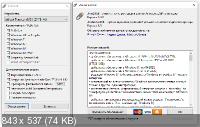






Посетители, находящиеся в группе Гости, не могут оставлять комментарии к данной публикации.